So beheben Sie den Fehler „Keine SIM-Karte erkannt“ auf dem Samsung Galaxy Phone

Der Fehler „Keine SIM-Karte erkannt“ auf Ihrem Samsung Galaxy-Telefon kann sehr irritierend und unangenehm sein. Sobald dies geschieht, können Sie keine Anrufe mehr empfangen oder tätigen , Ihre mobilen Daten nicht nutzen und keine Verbindung zum Netz Ihres Mobilfunkanbieters herstellen.
Obwohl der Grund für den Fehler möglicherweise in falsch konfigurierten Netzwerkeinstellungen oder sogar einer beschädigten SIM-Karte liegt, gibt es Möglichkeiten, diesen unangenehmen Fehler zu beheben.

Fehlerbehebung beim Samsung Galaxy-Mobilgerät: Fehler „Keine SIM-Karte erkannt“.
Überprüfen Sie unbedingt Ihre SIM-Karte
- Drücken Sie die Ein-/Aus-Taste Ihres Telefons, um es auszuschalten.
- Nehmen Sie Ihre SIM-Karte aus dem speziellen SIM-Kartenfach.
- Untersuchen Sie es ordnungsgemäß auf sichtbare Anzeichen von Schäden wie Flecken oder Kratzer.
- Reinigen Sie sowohl das SIM-Fach als auch die Karte selbst mit einem trockenen und sauberen Tuch.
- Setzen Sie die SIM-Karte wieder in ihren Steckplatz ein und stellen Sie sicher, dass Sie sie richtig und sicher im Fach installieren.
- Nachdem Sie alles wieder befestigt haben, schalten Sie Ihr Gerät noch einmal ein, um zu prüfen, ob der Fehler bereits behoben ist.
Starten Sie Ihr Samsung Galaxy-Mobilgerät neu
Sie können auch versuchen, Ihr Gerät neu zu starten und zu prüfen, ob das Problem dadurch behoben wird. Ein einfacher Neustart reicht oft aus, um die meisten kleineren Störungen zu beheben.
Es gibt zwei Methoden zum Neustarten Ihres Geräts.
- Die erste Möglichkeit besteht darin, mit beiden Fingern vom oberen Bildschirmrand Ihres Geräts nach unten zu wischen, um das Schnelleinstellungsfeld zu öffnen. Klicken Sie auf das Power-Symbol und wählen Sie „Neu starten“. Wählen Sie zur Bestätigung noch einmal Neu starten.
- Die zweite Methode besteht darin, die Ein-/Aus-Taste und die Leiser-Taste gleichzeitig etwa 7 Sekunden lang gedrückt zu halten. Dadurch wird Ihr Gerät neu gestartet.
Setzen Sie Ihre Netzwerkeinstellungen zurück
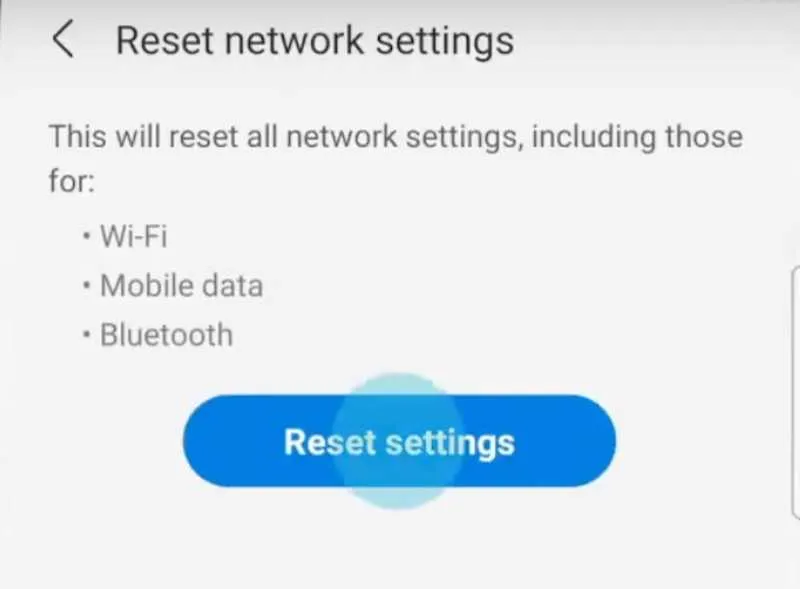
Dies tritt häufig auf, nachdem Sie die Einstellungen Ihres Geräts geändert und die Menüoptionen manuell geändert haben. Sie müssen jedoch bedenken, dass beim Zurücksetzen Ihrer Netzwerkeinstellungen auch Bluetooth, WLAN und die übrigen Netzwerkeinstellungen zurückgesetzt werden.
Beachten Sie dies im Voraus, bevor Sie fortfahren. So setzen Sie Ihre Netzwerkeinstellungen zurück:
- Öffnen Sie das Menü „Einstellungen“ und klicken Sie auf „Allgemeine Verwaltung“.
- Wählen Sie „Zurücksetzen“ und dann „Netzwerkeinstellungen zurücksetzen“.
- Lesen und gehen Sie die auf dem Bildschirm angezeigten Details durch und klicken Sie auf „Einstellungen zurücksetzen“.
- Wählen Sie Zurücksetzen.
Testen Sie Ihre SIM-Karte
Versuchen Sie, Ihre SIM-Karte in ein anderes Telefon einzulegen, um zu prüfen, ob sie erkannt wird oder nicht. Wenn das andere Telefon die SIM-Karte nicht erkennt, bedeutet das nur, dass sie bereits beschädigt ist.
Möglicherweise möchten Sie Ihren Dienstanbieter um Hilfe bitten und die SIM-Karte durch eine brandneue ersetzen.
Wenn das andere Telefon die SIM-Karte jedoch problemlos erkennt, ist Ihr Telefon möglicherweise der Auslöser des Fehlers. In diesem Fall ist möglicherweise eine Wartung Ihres Geräts erforderlich. Für weitere Unterstützung können Sie das autorisierte Samsung-Servicecenter in Ihrer Nähe aufsuchen.
Das Beheben des Fehlers „Keine SIM-Karte erkannt“ auf Ihrem Samsung Galaxy-Telefon ist nicht so kompliziert, wie es scheint. Mit nur ein paar Tipps können Sie das Problem leicht beheben und die Vorteile Ihrer SIM-Karte nutzen.



Schreibe einen Kommentar